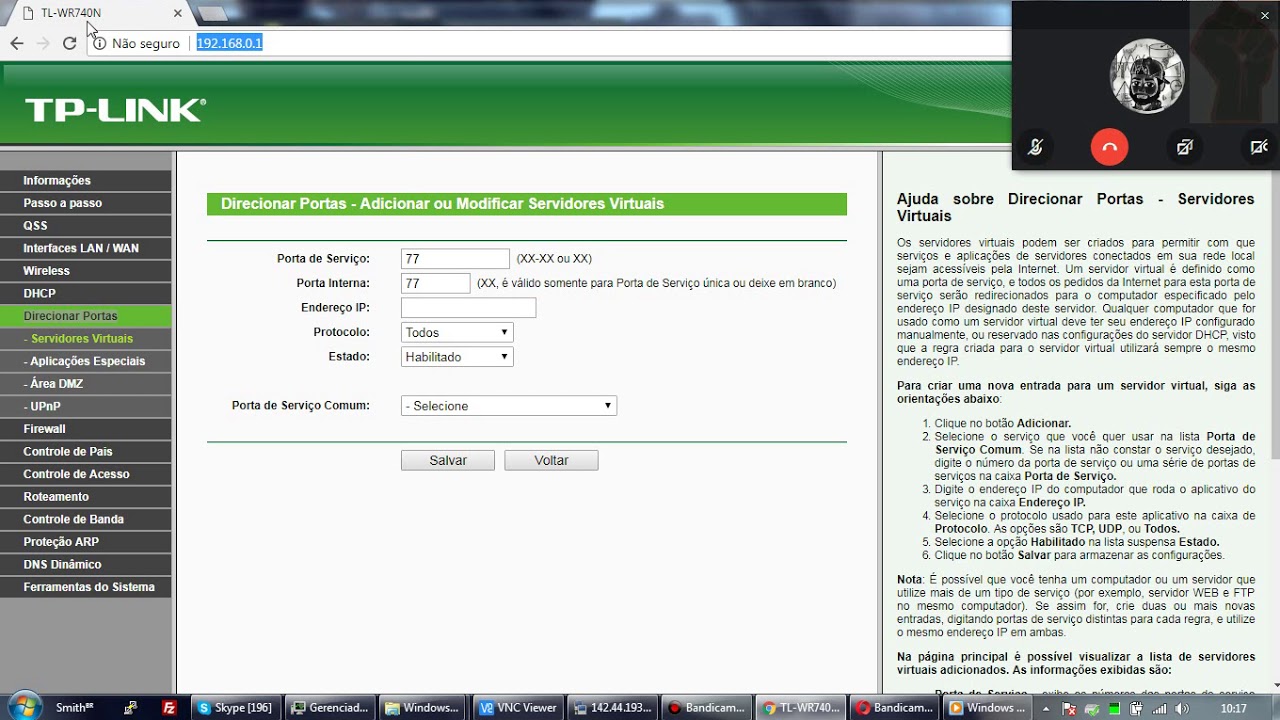
Liberar uma porta em um roteador é uma tarefa essencial para quem deseja acessar aplicativos ou jogos que utilizam conexões específicas. Quando uma porta está bloqueada, o acesso ao aplicativo ou jogo pode ser impedido, causando frustração e dificuldades para o usuário. Neste tutorial, vamos ensinar passo a passo como liberar uma porta no roteador, de forma simples e fácil. Com as instruções corretas, você poderá desbloquear as portas necessárias e usufruir de uma experiência completa e sem interrupções.
Passo a passo: Como abrir uma porta no seu roteador
Se você precisa liberar uma porta no seu roteador, siga esses passos:
- Acesse o endereço IP do seu roteador. Geralmente é algo como 192.168.1.1 ou 192.168.0.1.
- Insira suas credenciais de login (nome de usuário e senha). Se você nunca alterou isso, pode ser que as credenciais padrão sejam admin/admin ou admin/password.
- Procure pela seção de Encaminhamento de Porta ou NAT.
- Crie uma regra de encaminhamento de porta, especificando o número da porta que deseja liberar e o endereço IP do dispositivo que receberá o tráfego da porta.
- Salve as alterações e reinicie o roteador, se for necessário.
Lembre-se de que abrir uma porta pode expor o seu dispositivo a ameaças externas, portanto, certifique-se de que é seguro fazê-lo e tome medidas de segurança adicionais se necessário.
Passo a passo para liberar a porta no roteador do seu desktop
Se você está tendo problemas para se conectar a determinados serviços na internet ou jogos online, pode ser necessário liberar uma porta no seu roteador. Aqui está um guia passo a passo para fazer isso:
- Acesse o painel de administração do seu roteador: abra um navegador de internet e digite o endereço IP do seu roteador na barra de endereços. Isso geralmente é algo como 192.168.0.1 ou 192.168.1.1. Se você não souber o endereço IP do seu roteador, consulte o manual ou entre em contato com o suporte do fabricante.
- Faça login: uma vez que você tenha acessado o painel de administração do roteador, faça login com suas credenciais. Novamente, consulte o manual ou entre em contato com o suporte se você não souber o nome de usuário e a senha.
- Encontre a seção de encaminhamento de portas: o nome exato dessa seção pode variar dependendo do modelo do roteador, mas geralmente está em algum lugar nas configurações avançadas ou nas opções de rede.
- Adicione uma nova regra de encaminhamento de porta: você precisará especificar o número da porta que deseja liberar e o endereço IP do seu computador. Certifique-se de selecionar o tipo correto de protocolo (TCP ou UDP) e, se necessário, limite a faixa de endereços IP que podem se conectar à porta.
- Salve as alterações: após configurar a regra de encaminhamento de porta, salve as alterações e reinicie o roteador, se necessário. Agora, a porta deve estar aberta e você poderá se conectar aos serviços ou jogos online que estavam tendo problemas anteriormente.
Liberar uma porta no roteador pode parecer complicado, mas seguindo esses passos simples, você pode garantir que sua conexão à internet esteja funcionando corretamente e que você possa acessar todos os serviços de que precisa.
Desvendando o mistério: como abrir portas no roteador
Aprender como liberar uma porta no roteador pode parecer um mistério para muitos usuários de internet. No entanto, é uma tarefa simples que pode ser realizada seguindo alguns passos básicos.
O primeiro passo é acessar o painel de administração do roteador. Para isso, é necessário digitar o endereço IP do roteador no navegador de internet. Geralmente, esse endereço é 192.168.1.1 ou 192.168.0.1.
Depois de acessar o painel de administração, é preciso encontrar a opção de Port Forwarding ou Encaminhamento de Porta. Essa opção pode estar localizada em diferentes lugares, dependendo do modelo do roteador.
Uma vez encontrada a opção, é necessário selecionar o protocolo de rede que será usado (TCP ou UDP), inserir o número da porta que será aberta e indicar o endereço IP do dispositivo que receberá a conexão.
Pronto! Agora você já sabe como abrir portas no roteador e pode utilizar essa habilidade para melhorar a conexão com a internet e facilitar o uso de aplicativos e jogos que dependem de conexões específicas.
Redirecionamento de portas: Como e por que usá-lo para melhorar sua conexão
O redirecionamento de portas é uma técnica importante para melhorar a conexão em seu roteador. Com ele, você pode direcionar o tráfego de dados para uma porta específica, permitindo que determinados aplicativos e serviços funcionem melhor. É especialmente útil para jogos online, VoIP e outras atividades que exigem uma conexão estável e de alta velocidade.
Para configurar o redirecionamento de portas, é necessário acessar as configurações do seu roteador e mapear uma porta externa para uma porta interna. Isso permite que os dados sejam transmitidos diretamente para o dispositivo ou aplicativo que está sendo executado em sua rede, sem precisar passar por vários roteadores e servidores.
É importante lembrar que o redirecionamento de portas pode expor seus dispositivos e aplicativos a ameaças externas, como ataques de hackers e malware. Por isso, é importante configurar as medidas de segurança adequadas, como firewalls e filtros de pacotes, para proteger sua rede.
Em resumo, o redirecionamento de portas é uma técnica essencial para melhorar sua conexão de rede e garantir a melhor experiência possível para aplicativos e serviços que exigem alta velocidade e estabilidade. Certifique-se de configurar corretamente e implementar medidas de segurança adequadas para evitar possíveis ameaças.